Έχετε αγοράσει ένα νέο iPhone 12, pro ή pro Max (ή οποιοδήποτε νέο iPhone) και θέλετε να χρησιμοποιήσετε τα δεδομένα και τις ρυθμίσεις σας για να το ρυθμίσετε.
Σε αυτό το άρθρο, θα παρουσιάσουμε βήμα προς βήμα πώς να ρυθμίσετε ένα νέο iPhone, πώς να χρησιμοποιήσετε την εφαρμογή "Μετακίνηση σε iOS" της Apple για να μεταφέρετε όλα τα δεδομένα από ένα παλιό iPhone σε ένα νέο iPhone, πώς να μεταφέρετε δεδομένα από ένα τηλέφωνο Android σε ένα νέο iPhone, κλπ.ας αρχίσουμε.
Περιεχόμενα
Ρυθμίστε το iPhone ως νέο τηλέφωνο
Εάν χρησιμοποιείτε ένα ολοκαίνουργιο iPhone για πρώτη φορά:
- Ενεργοποιήστε το iPhone πατώντας το διακόπτη On/Off.Η οθόνη καλωσορίσματος σας καλωσορίζει και εμφανίζει το ρυθμιστικό "Set Slider", το οποίο περιστρέφεται μεταξύ διαφορετικών γλωσσών.
- Επιλέξτε τη γλώσσα και τη χώρα σας και εάν θέλετε να ενεργοποιήσετε τις υπηρεσίες τοποθεσίας.Αυτό επιτρέπει στις εφαρμογές της Apple (και σε εφαρμογές τρίτων) να έχουν πρόσβαση στην τοποθεσία σας μέσω δικτύων Wi-Fi και τοποθεσιών GPS (Global Positioning System).
- Στη συνέχεια, το iPhone ελέγχει όλα τα δίκτυα Wi-Fi στην περιοχή στην οποία μπορεί να συνδεθεί το τηλέφωνο.Εάν όχι, ή εάν θέλετε να χρησιμοποιήσετε την υπηρεσία κινητής τηλεφωνίας, κάντε κλικ στο κουμπί "Επόμενο".
- Εδώ, μπορείτε να ορίσετε τη συσκευή ως ολοκαίνουργιο τηλέφωνο, συμπεριλαμβανομένου του κωδικού πρόσβασης, του Face ID ή του Touch ID, ανάλογα με το iPhone που έχετε.
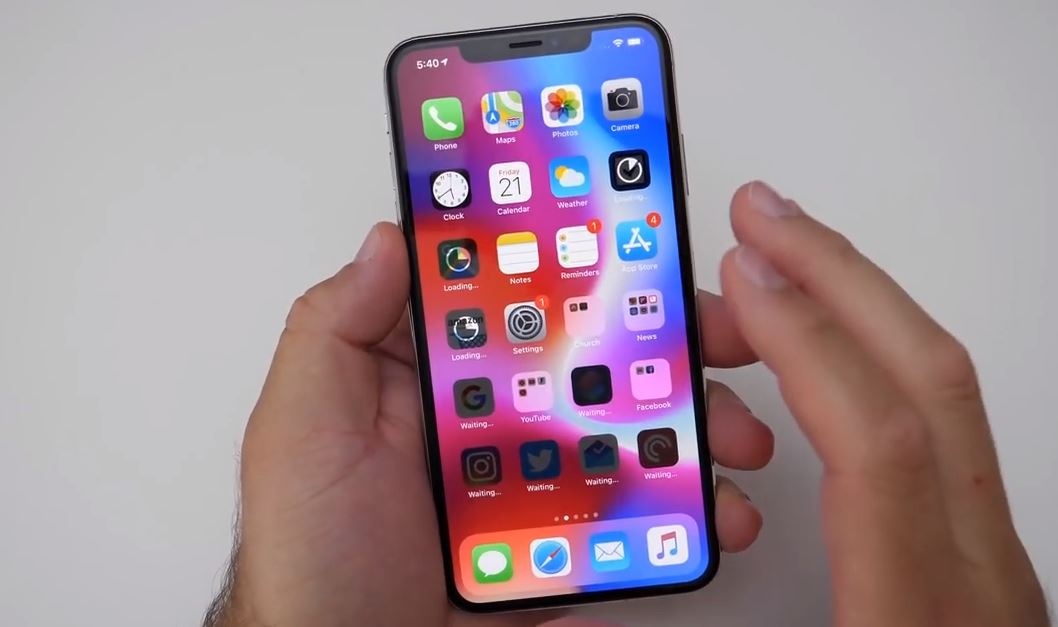
Μεταφορά από το παλιό iPhone στο νέο iPhone
Εάν θέλετε να αντικαταστήσετε το παλιό σας iPhone με αυτό το νέο iPhone, μπορείτε να μεταφέρετε όλες τις εφαρμογές, τα δεδομένα και τις ρυθμίσεις του στο νέο iPhone για να κάνετε το νέο τηλέφωνο ακριβώς ίδιο με το παλιό μοντέλο, απλά πιο γρήγορα.
Είτε χρησιμοποιείτε τη λειτουργία αυτόματης ρύθμισης, iCloud ή iTunes ή καλώδιο USB, είναι καλύτερο να δημιουργήσετε αντίγραφα ασφαλείας του παλιού σας iPhone πριν εκτελέσετε άλλες λειτουργίες.Αφού γίνει αυτό, μπορείτε να χρησιμοποιήσετε πολλές επιλογές για να επαναφέρετε τα δεδομένα στο νέο iPhone.
Χρησιμοποιήστε το iTunes για να δημιουργήσετε αντίγραφα ασφαλείας του παλιού σας iPhone
- Φροντίστε να εκτελέσετε την πιο πρόσφατη έκδοση του iTunes στην παλιά συσκευή iPhone.
- Ή απλώς ανοίξτε το iTunes και ελέγξτε για ενημερώσεις από το μενού.
- Για να χρησιμοποιήσετε το iTunes για να δημιουργήσετε αντίγραφα ασφαλείας ή να ενημερώσετε ένα υπάρχον αντίγραφο ασφαλείας, συνδέστε την παλιά συσκευή στον υπολογιστή με τον οποίο συνήθως συγχρονίζεται μέσω USB, ανοίξτε το iTunes, επιλέξτε τη συσκευή και, στη συνέχεια, πατήστε το κουμπί "Συγχρονισμός".
Ελέγξτε αν έχει δημιουργηθεί αντίγραφο ασφαλείας για το iPhone σας πρόσφατα
Εάν χρησιμοποιείτε την πιο πρόσφατη έκδοση του iOS, εφόσον είναι κλειδωμένη, συνδεδεμένη και συνδεδεμένη σε δίκτυο Wi-Fi και παραμένετε κλειδωμένοι, η συσκευή θα εκτελεί αυτόματα ένα αντίγραφο ασφαλείας iCloud κάθε μέρα.Έχετε αρκετό ελεύθερο χώρο στον λογαριασμό σας iCloud.
Μπορείτε να προσδιορίσετε πότε ολοκληρώνεται το τελευταίο αντίγραφο ασφαλείας του iPhone μεταβαίνοντας στις "Ρυθμίσεις" και κάνοντας κλικ στις πληροφορίες Apple ID, μετά κάνοντας κλικ στο iCloud, κάνοντας κύλιση προς τα κάτω στο "iCloud Backup" και κάνοντας κλικ.
Εάν έχει δημιουργηθεί αντίγραφο ασφαλείας του iPhone στο iCloud, το ρυθμιστικό δίπλα στο iCloud Backup θα εμφανίζεται με πράσινο χρώμα.Εάν δεν είναι και θέλετε να δημιουργήσετε αντίγραφα ασφαλείας με αυτόν τον τρόπο, κάντε κλικ στο ρυθμιστικό.
Εάν θέλετε να αναγκάσετε να δημιουργήσετε αντίγραφα ασφαλείας επειδή δεν έχει δημιουργηθεί αντίγραφο ασφαλείας για το τηλέφωνο πρόσφατα, κάντε κλικ στην επιλογή Δημιουργία αντιγράφων ασφαλείας τώρα.
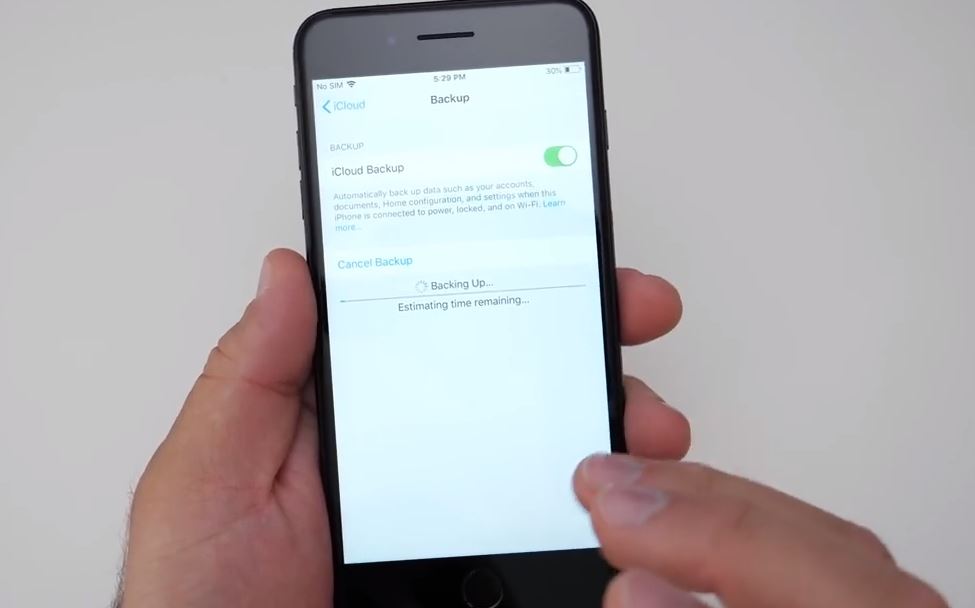
Ενεργοποιήστε το νέο iPhone και ακολουθήστε τον οδηγό εγκατάστασης
Τώρα, πατήστε και κρατήστε πατημένο το οβάλ κουμπί ενεργοποίησης/απενεργοποίησης στην επάνω δεξιά γωνία της συσκευής (μόνο για ένα ή δύο δευτερόλεπτα) για να ενεργοποιήσετε το νέο iPhone.
Αφού ενεργοποιήσετε τη συσκευή, σύρετε το δάχτυλό σας στη θέση όπου εμφανίζεται η ένδειξη "Slide to set".Η Apple θα σας παρέχει πλέον πολλαπλές επιλογές.
Πρώτα, πρέπει να επιλέξετε τη γλώσσα σας, στη συνέχεια να επιλέξετε τη χώρα ή την περιοχή σας, να συνδεθείτε στο Wi-Fi και να ενεργοποιήσετε τις υπηρεσίες τοποθεσίας.
Στη συνέχεια, μπορείτε να επιλέξετε την επαναφορά από το αντίγραφο ασφαλείας του iCloud, την επαναφορά από το αντίγραφο ασφαλείας του iTunes ή τη ρύθμιση ως νέο iPhone.Τώρα που υπάρχει αντίγραφο ασφαλείας, επιλέξτε τη σχετική επιλογή.

Επαναφορά από το iTunes
Εάν δημιουργείτε αντίγραφα ασφαλείας μέσω iTunes, συνδέστε το iPhone σας στον υπολογιστή όπου δημιουργήσατε αντίγραφα ασφαλείας.Το iTunes θα σας ρωτήσει εάν θέλετε να κάνετε επαναφορά από αντίγραφο ασφαλείας ή να ορίσετε ως νέο.Επιλέξτε την επιλογή "Επαναφορά από αυτό το αντίγραφο ασφαλείας".
Κατά τη διάρκεια της διαδικασίας αποκατάστασης, η γραμμή προόδου του iTunes ενδέχεται να σταματήσει - μπορεί να χρειαστεί περισσότερος χρόνος, επομένως μην αποσυνδέετε το τηλέφωνο.Αφού ολοκληρωθεί η διαδικασία, θα ξεκινήσει το νέο σας iPhone.Διατηρήστε τη συσκευή συνδεδεμένη στο iTunes για να συγχρονίσετε μουσική και άλλα αρχεία πολυμέσων.
Επαναφορά από το iCloud
Εάν δημιουργήσετε αντίγραφα ασφαλείας του παλιού σας iPhone στο iCloud, ακόμα κι αν θέλετε να το συνδέσετε σε πηγή τροφοδοσίας, δεν χρειάζεται καν να συνδέσετε το iPhone σας στον υπολογιστή σας.Πρέπει επίσης να είναι σε δίκτυο Wi-Fi.Στην πραγματικότητα, μπορείτε να ρυθμίσετε το νέο σας iPhone χωρίς να το συνδέσετε στον υπολογιστή σας.
Όταν σας ζητηθεί να ρυθμίσετε, επιλέξτε "Επαναφορά από το iCloud Backup", κάντε κλικ στο "Επόμενο" και, στη συνέχεια, εισαγάγετε το Apple ID και τον κωδικό πρόσβασής σας.Επιλέξτε το αντίγραφο ασφαλείας της παλιάς συσκευής και κάντε κλικ στην Επαναφορά.
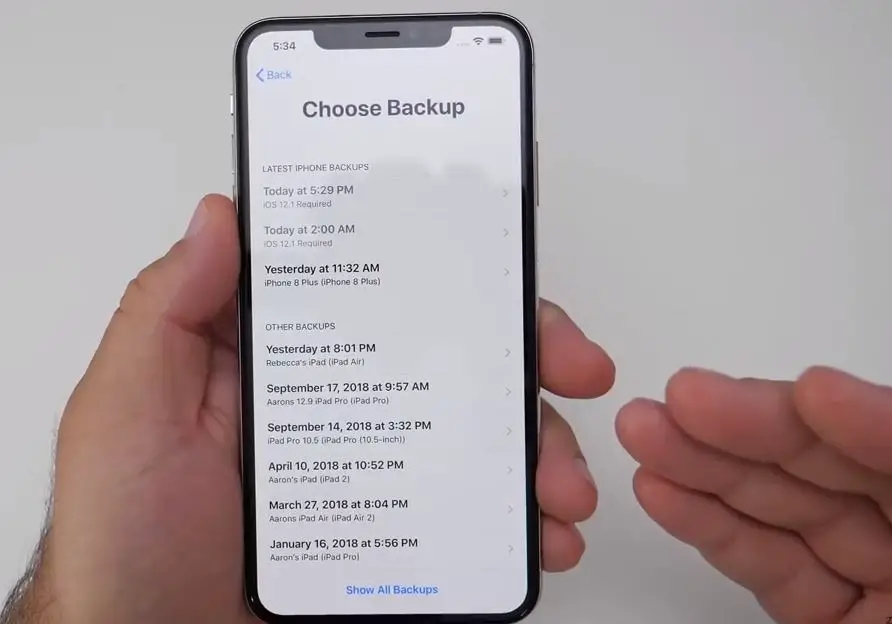
Περιμένετε μέχρι να ολοκληρωθεί η επαναφορά της συσκευής από το αντίγραφο ασφαλείας - ο χρόνος που χρειάζεται θα εξαρτηθεί από την ποσότητα των δεδομένων που περιέχονται στο αντίγραφο ασφαλείας και την ταχύτητα της σύνδεσης στο Διαδίκτυο.Αφού ολοκληρωθεί η διαδικασία αποκατάστασης, η συσκευή θα επανεκκινηθεί.Θα λάβετε όλα τα παλιά δεδομένα iPhone στη νέα συσκευή.
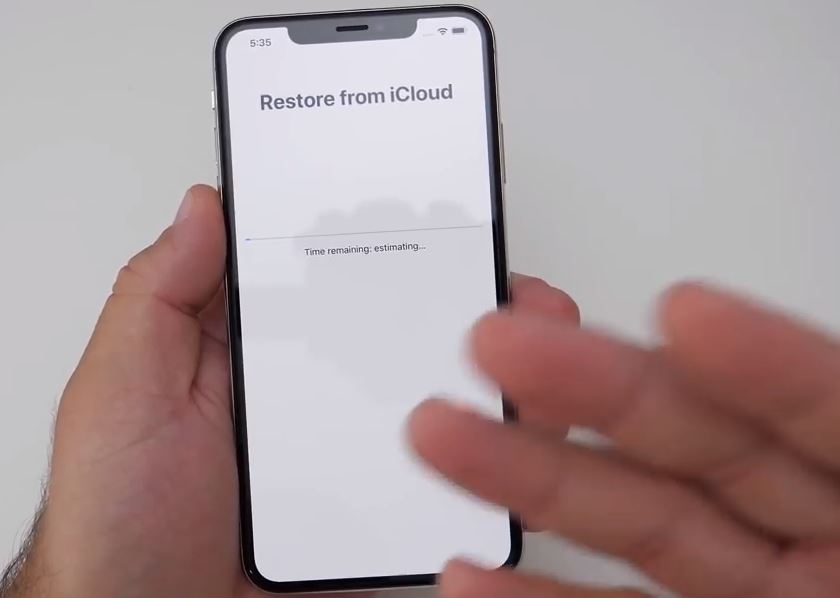
Εναλλαγή από Android στο νέο iPhone
Εάν είστε από το Android, βεβαιωθείτε ότι η τρέχουσα συσκευή σας Android έχει δημιουργηθεί πλήρως αντίγραφα ασφαλείας σε μια λειτουργική διεύθυνση email.(Για κάθε περίπτωση! Αυτό δεν σημαίνει ότι αναμένουμε να προκύψουν προβλήματα, αλλά ποτέ δεν θα το μάθετε.) Μπορείτε να το ελέγξετε μεταβαίνοντας στις ρυθμίσεις του AndroidΔημιουργία αντιγράφων ασφαλείας και συγχρονισμόςΕλάτε να το κάνετε αυτό .
- τώρα, Από το Google PlayΚατεβάστε" Μετακίνηση στην εφαρμογή iOS».Και εγκαταστήστε το στη συσκευή σας.
- Σε androidΑνοιξε" Μετακίνηση στο iOS"Εφαρμογή, κάντε κλικ στο " να συνεχίσει" ,Τότε Συμφωνώ "Οροι και Προϋποθέσεις".
- Ενεργοποιήστε το νέο iPhone και ακολουθήστε τις οδηγίες για να το ρυθμίσετε.
- Μερικά βήματα στη διαδικασία θα εμφανιστεί μια οθόνη με τον τίτλο "Εφαρμογές και δεδομένα".επιλέγω Μετακίνηση επιλογών δεδομένων από το Android.

- Κάντε κλικ στη συνέχεια,ΚώδικαςΘα πρέπει να εμφανίζεται στην οθόνη.
- Επιστρέψτε στο Android σας, κάντε κλικ στο "Επόμενο" και εισαγάγετε τον κωδικό σας.
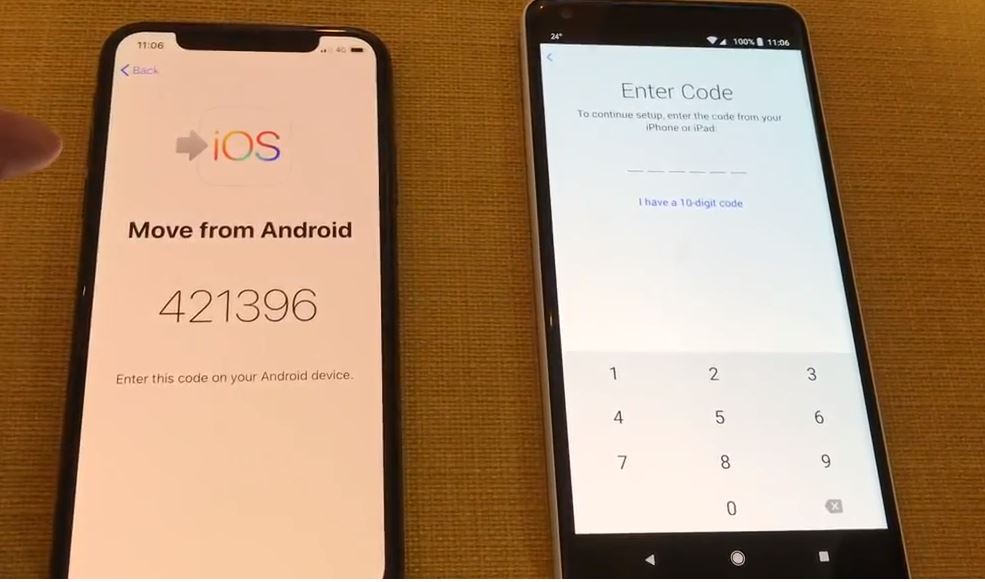
- Όταν το τηλέφωνο είναι έτοιμο για μεταφορά, το Android θα πρέπει να εμφανίσει μια οθόνη με τίτλο "Μεταφορά δεδομένων".Στην οθόνη θα εμφανιστούν όλες οι πληροφορίες που πρέπει να μεταφερθούν.Ελέγξτε ότι όλα όσα χρειάζεστε είναι επιλεγμένα (ή καταργήστε την επιλογή εάν δεν τα χρειάζεστε) και, στη συνέχεια, κάντε κλικ στο Επόμενο.
- Η μεταφορά περιεχομένου θα ξεκινήσει τώρα.Αυτό μπορεί να διαρκέσει μερικά λεπτά.Ή ακόμα περισσότερο, ανάλογα με τον όγκο των δεδομένων που θέλετε να στείλετε.
- Όταν είστε έτοιμοι, κάντε κλικ στο "Τέλος" στο Android και, στη συνέχεια, συνεχίστε τη ρύθμιση στο iPhone σας.
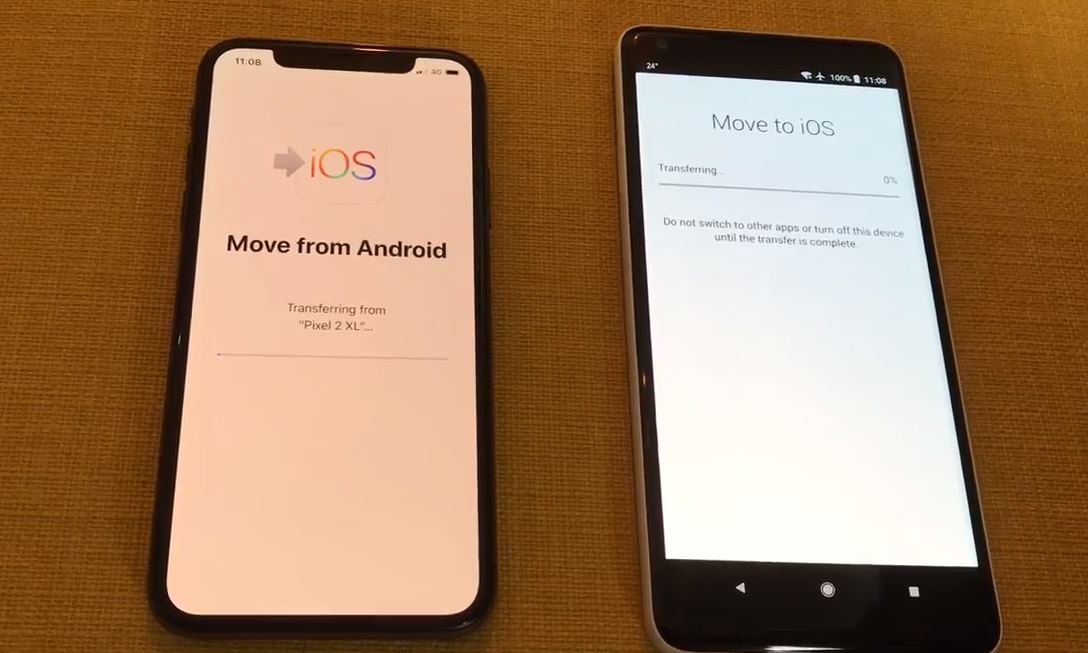
Σημείωση:Δεν μπορείτε να μεταφέρετε τα πάντα, αλλά μπορείτε να μεταφέρετε τις επαφές, τα μηνύματα, τις φωτογραφίες και τα βίντεο, το ημερολόγιο και τους λογαριασμούς email σας.Κάποιες δωρεάν εφαρμογές θα κάνουν επίσης το άλμα.
Αυτό είναι όλο, έχετε δημιουργήσει με επιτυχία ένα ολοκαίνουργιο iPhone.

![Ρύθμιση ενός νέου iPhone 12, (μεταφορά από παλιό iPhone) οδηγός γρήγορης εκκίνησης [2021]](https://oktechmasters.org/wp-content/uploads/2021/01/3761-Set-Up-New-iPhone-Quick-Start-Guide-846x530.jpg)
![Το iPhone δεν μπορεί να ενεργοποιηθεί μετά την ενημέρωση του iOS 14; [4 λύσεις]](https://oktechmasters.org/wp-content/uploads/2021/09/25142-iphone-wont-turn-on-after-update.jpg)


